스케줄 플래너 설정
예정된 시간에 상품 수집, 재수집, 전송을 자동으로 할수 있게 하는 메뉴입니다.
스케줄 플래너
예약설정
-
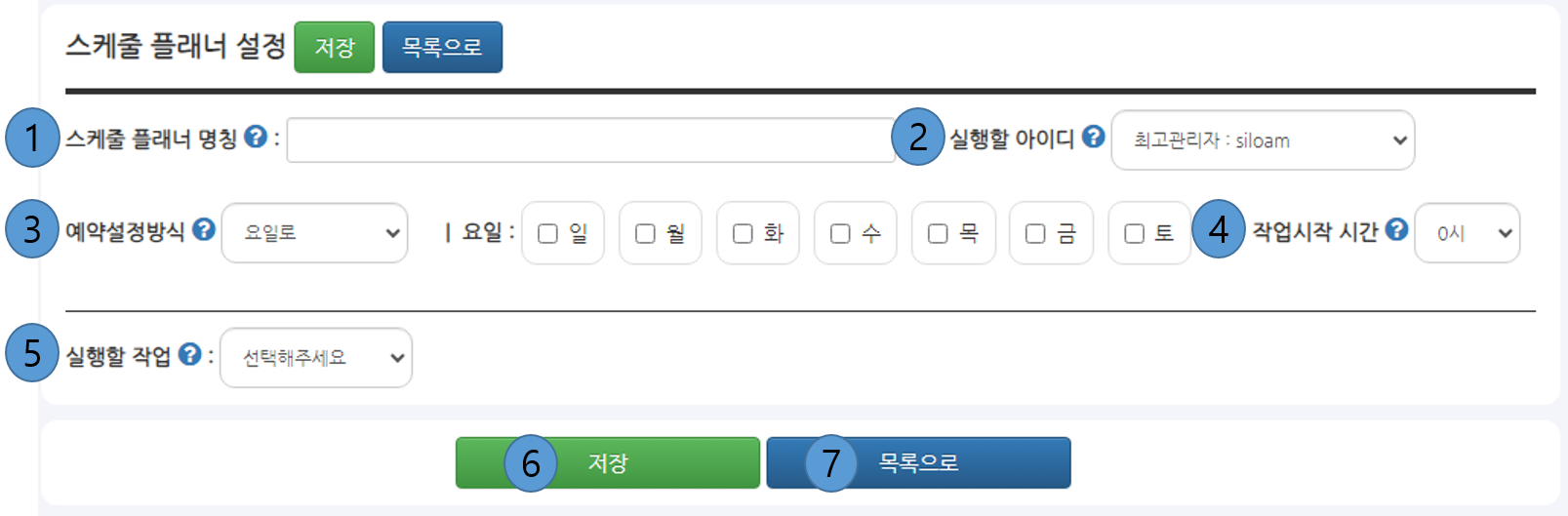
- ① 스케줄 플래너 명칭 : 스케줄플래너 구분을 위한 이름입니다.
- ② 실행할 아이디 : 스케줄 플래너를 사용 할 아이디를 지정합니다.
- - 여러 아이디가 접속해 있을 경우 같은 작업이 여러번 진행되는 것을 막기 위해서 스케줄 플래너를 실행할 아이디를 선택하게 됩니다. [My > 부관리자설정]에서 동시수집갯수가 존재하며, 오픈마켓 전송권한이 있는 아이디를 선택해 주세요.
-
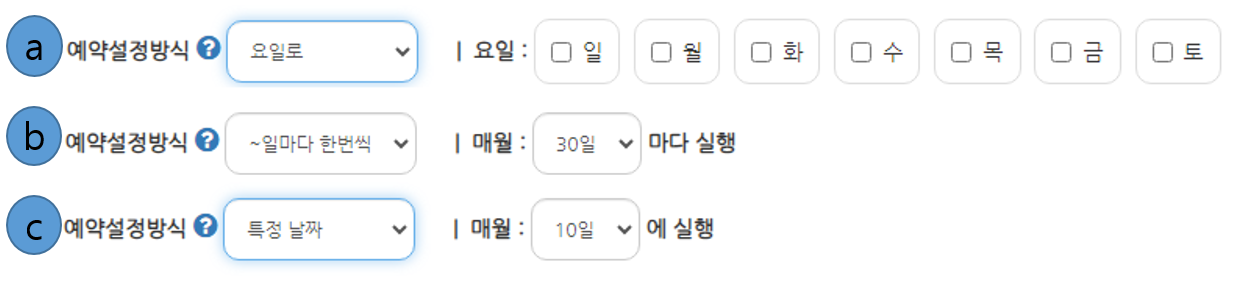
- ③ 예약설정방식 : 예약 작업이 시작될 날짜를 지정합니다.
- * 요일로 : 매주 작업이 시작될 요일을 지정합니다. 1개이상 선택할 수 있습니다.
- * ~일마다 한번씩 : 며칠마다 한번씩 실행될 지 지정합니다. 예를들어 [5일마다 실행]으로 선택 시 5일, 10일, 15일, 20일, 25일, 30일에 실행됩니다.
- * 특정날짜 : 한달에 1번 지정된 날짜에 실행됩니다.
- ④ 작업시작 시간 : 하루 중 작업이 시작될 시간을 지정합니다.
- - 12시로 저장시 12시 정각부터 12시 59분 사이에 로그인 되어있다면 해당 스케쥴이 작동됩니다.
- - 작업은 수집/전송현황 메뉴에 대기상태로 등록되며 기존에 수집/전송하던 항목이 없다면 바로 진행됩니다. 진행중인 것이 있다면 그 작업 진행 완료 후 실행됩니다.
- ⑤ 실행할 작업 : 상품수집, 상품재수집, 오픈마켓전송(품절처리), 상품삭제, 마켓상품정리(판매중지상품정리, 미판매상품 삭제)중 선택하여 작업이 가능하며, 여러 작업조합으로 연속적인 작업도 가능합니다.
실행할 작업 : 수집하기
수집하기
-
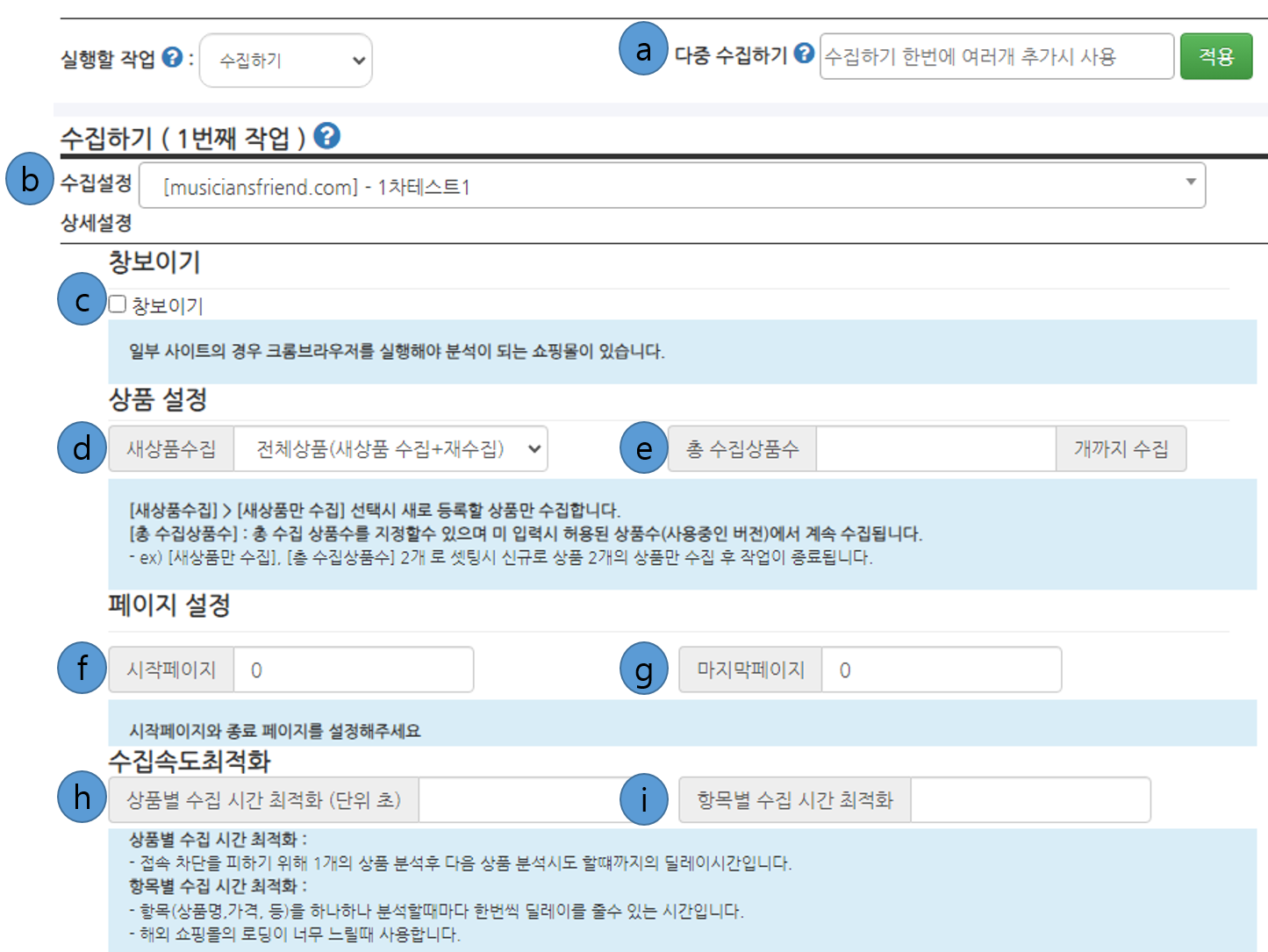
- * [수집하기 > 설정/대량수집] 메뉴에서 상품수집하는 과정과 유사합니다.
- ⓐ 다중 수집하기 : [수집하기 > 설정/대량수집 > 수집전송설정 리스트]에서 확인할 수 있는 [쇼핑몰]과 [명칭]의 조합으로 수집코드를 검색해서 여러 수집 작업을 순차적으로 진행할 수 있습니다.
- - Ctrl키를 누른 상태로 여러번 클릭해서 중복선택이 가능합니다.
- - 수집코드들을 선택 후 [적용]버튼을 클릭하면 수집작업이 순서대로 생성됩니다.
- ⓑ 수집설정 : 개별 수집코드를 검색, 선택해서 수집작업을 진행합니다.
- ⓒ 창보이기 : [창보이기]를 체크하면 수집실행 시 크롬브라우저 창이 보여서, 수집사이트의 각 상품마다 크롤링이 진행되는 상황을 직접 보실 수 있습니다.
- - 대부분의 수집사이트는 [창보이기] 여부 상관없이 수집이 진행되나 일부 사이트의 경우 창이 보이지 않을 경우 수집되지 않는 경우도 있습니다. 창보이기를 체크하지 않았을때 수집이 진행되지 않았다면 체크후에 확인해 주시기 바랍니다.
- - 크롬 익스텐션(확장프로그램)으로 수집되도록 분석된 사이트는 [창보이기] 항목 선택을 할수 없으며, 크롬익스텐션으로 엑스카피를 실행했다면 자동으로 크롬 브라우저를 통해서 수집되는 것을 확인하실 수 있습니다.
- ⓓ 새상품수집 : 수집코드의 URL에 속한 상품들 중에서 어떠한 상품을 수집할 것인지 선택할 수 있습니다.
- * 새상품만 수집 : 기존에 수집된 상품의 URL과 [수집URL]에 있는 URL들을 비교하여 수집되지 않은 새로운 URL의 상품만 수집합니다.
- * 전체상품(새상품 수집+재수집) : 수집URL의 모든 상품을 수집합니다. 기존에 수집되었던 상품도 다시 수집하며, 수집URL에서 없어진 상품은 수집되지 않습니다.
- - [전체상품(새상품 수집+재수집)] 옵션을 선택하여 재수집되는 상품들은 보호처리되어있지 않다면 가격, 이미지, 상세설명등 모든 정보가 수집시점의 정보로 업데이트됩니다.
- - [전체상품(새상품 수집+재수집)] 옵션으로 수집을 진행하더라도 기존에 수집한 상품이 [수집URL]에 포함되어있지 않다면 재수집이 진행되지 않을 수 있습니다. 이러한 상품들은 [전송하기]에서 재고일로 별도로 검색하셔서 재수집 해 주시거나, 수집시에 [새상품만 수집] + 기존상품은 [전송하기]에서 상품 재수집으로 수집하실 수도 있습니다.
- ⓔ 총 수집상품수 : 수집상품수가 총 수집상품수에 지정된 숫자에 도달하면 수집을 종료합니다.
- - 미입력시 해당 URL의 상품을 모두 수집하거나, 엑스카피 상품수 버전에 허용된 상품수에 도달할때까지 계속 수집합니다.
- - 총 수집상품수를 지정했더라도, 엑스카피 상품수 버전에 허용된 상품수에 도달하거나 수집코드마다 설정된 제한수량에 도달하면 수집이 종료됩니다.
- - [선택건(검색결과) 모두 수집하기]로 여러 수집코드를 동시 수집시 각 수집코드 별로 [총 수집상품수]가 적용됩니다.
- ⓕ 시작페이지 : 수집을 시작할 페이지를 지정합니다. 일부 페이징이 없는 쇼핑몰에는 적용되지 않습니다.
- ⓖ 마지막페이지 : 수집을 종료할 페이지를 지정합니다. 0으로 입력하면 마지막 페이지까지 수집됩니다.
- ⓗ 상품별 수집 시간 최적화(단위 초) : 수집하는 쇼핑몰 접속에 장애가 발생하는 것을 피하기 위해서 1개 상품 분석 후 다음 상품을 분석하기 전까지 기다리는 시간을 추가합니다.
- ⓘ 항목별 수집 시간 최적화 : 상품명, 가격등의 항목을 분석할 때마다 기다리는 시간을 추가할 수 있습니다.
- - 해외 쇼핑몰의 로딩이 길어서, 수집할 항목이 나타나기 전에 진행되어 특정항목이 수집되지 않는 경우에 사용합니다. 각 항목마다 기다리는 시간이 추가되기 때문에 수집시간이 느려질 수 있습니다.
실행할 작업 : 상품 재수집하기
상품 재수집하기
-
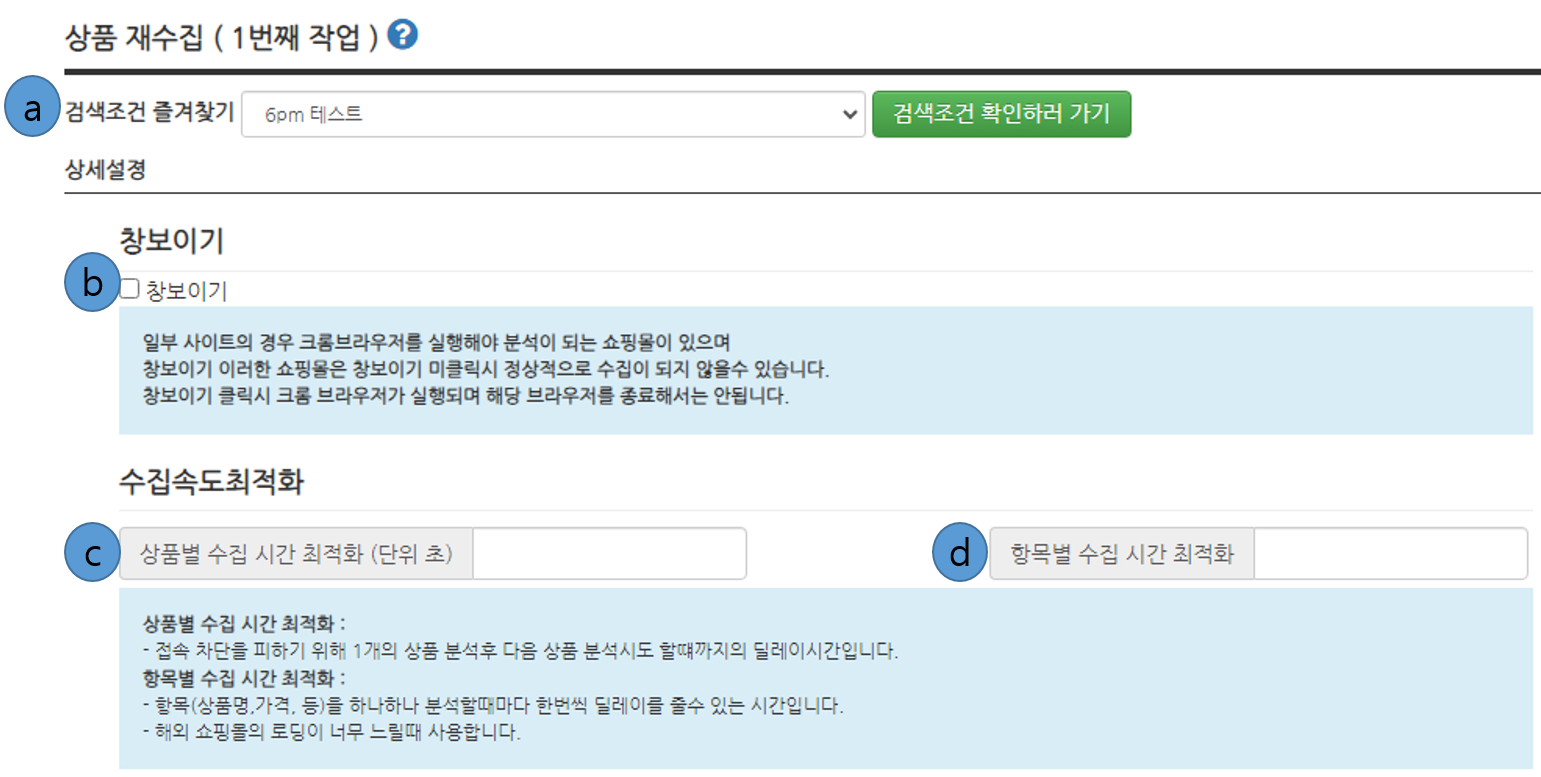
- * 상품 재수집은 [전송하기]메뉴에서 검색 되는 상품들을 대상으로 진행되는 작업으로, 특정 조건의 검색조건을 저장후에 그 조건을 이용해서 재수집을 진행합니다.
- - 저장된 검색조건을 [검색조건즐겨찾기]라고 하며, [검색조건즐겨찾기]의 생성방법은 [전송하기/상품관리]메뉴의 매뉴얼을 확인해 주세요.
- ⓐ 검색조건 즐겨찾기 : [전송하기]메뉴에서 생성해 놓은 검색조건즐겨찾기들을 사용하여 재수집을 진행합니다.
- - 어떠한 상품들이 검색되는지 [검색조건 확인하러가기]를 통해 선택한 [검색조건즐겨찾기]의 조건을 확인할 수 있습니다.
- ⓑ 창보이기 : [창보이기]를 체크하면 수집실행 시 크롬브라우저 창이 보여서, 수집사이트의 각 상품마다 크롤링이 진행되는 상황을 직접 보실 수 있습니다.
- - 대부분의 수집사이트는 [창보이기] 여부 상관없이 수집이 진행되나 일부 사이트의 경우 창이 보이지 않을 경우 수집되지 않는 경우도 있습니다. 창보이기를 체크하지 않았을때 수집이 진행되지 않았다면 체크후에 확인해 주시기 바랍니다.
- - 크롬 익스텐션(확장프로그램)으로 수집되도록 분석된 사이트는 [창보이기] 항목 선택을 할수 없으며, 크롬익스텐션으로 엑스카피를 실행했다면 자동으로 크롬 브라우저를 통해서 수집되는 것을 확인하실 수 있습니다.
- ⓒ 상품별 수집 시간 최적화(단위 초) : 수집하는 쇼핑몰 접속에 장애가 발생하는 것을 피하기 위해서 1개 상품 분석 후 다음 상품을 분석하기 전까지 기다리는 시간을 추가합니다.
- ⓓ 항목별 수집 시간 최적화 : 상품명, 가격등의 항목을 분석할 때마다 기다리는 시간을 추가할 수 있습니다.
- - 해외 쇼핑몰의 로딩이 길어서, 수집할 항목이 나타나기 전에 진행되어 특정항목이 수집되지 않는 경우에 사용합니다. 각 항목마다 기다리는 시간이 추가되기 때문에 수집시간이 느려질 수 있습니다.
실행할 작업 : 오픈마켓 전송
오픈마켓 전송
-
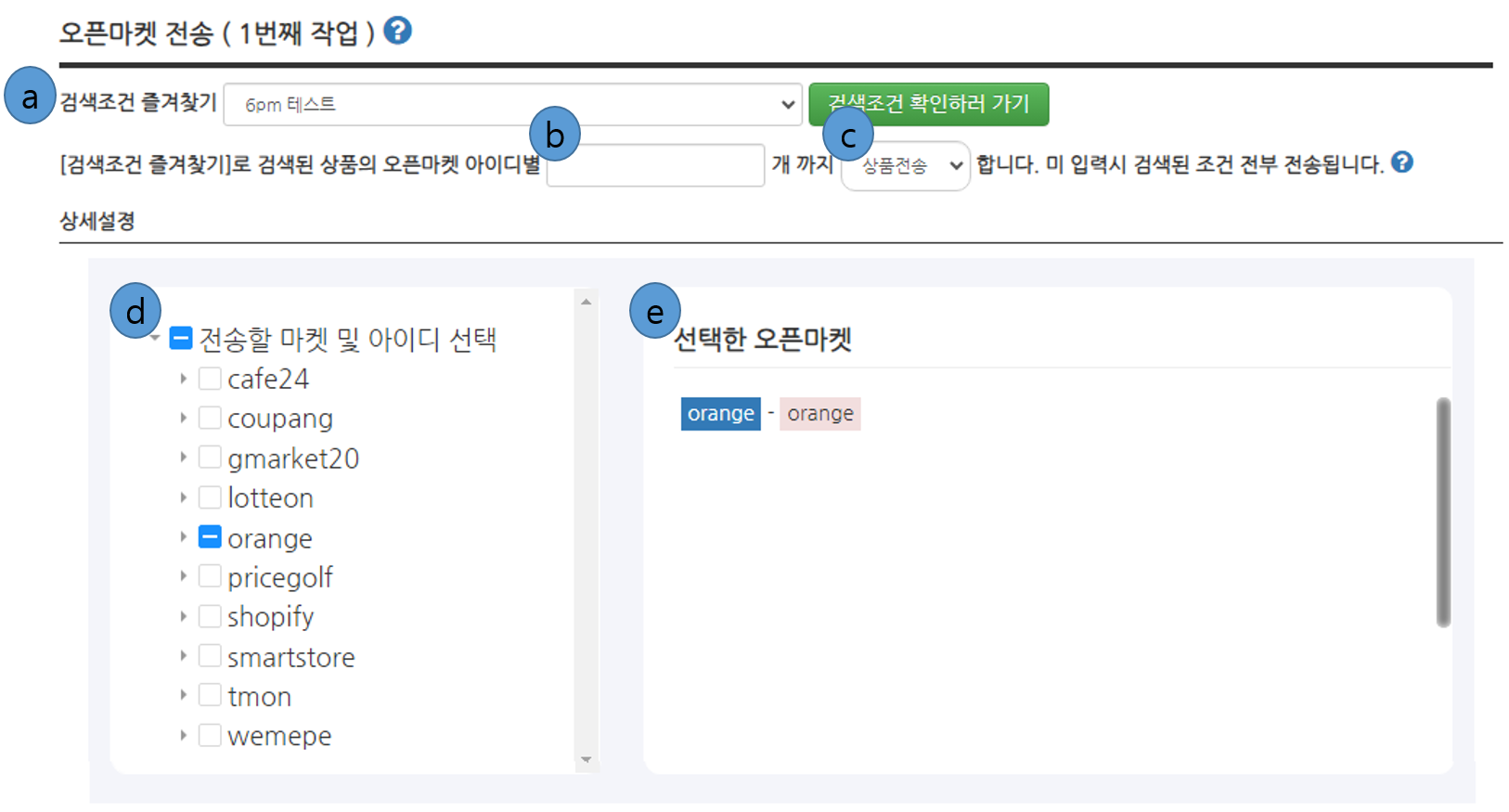
- * 오픈마켓 전송 또한 [전송하기]메뉴에서 검색 되는 상품들을 대상으로 진행되는 작업으로, 특정 조건의 검색조건을 저장후에 그 조건을 이용해서 전송/품절을 진행합니다.
- - 저장된 검색조건을 [검색조건즐겨찾기]라고 하며, [검색조건즐겨찾기]의 생성방법은 [전송하기/상품관리]메뉴의 매뉴얼을 확인해 주세요.
- ⓐ 검색조건 즐겨찾기 : [전송하기]메뉴에서 생성해 놓은 검색조건즐겨찾기들을 사용하여 오픈마켓으로 전송을 진행합니다.
- - 어떠한 상품들이 검색되는지 [검색조건 확인하러가기]를 통해 선택한 [검색조건즐겨찾기]의 조건을 확인할 수 있습니다.
- ⓑ 오픈마켓 아이디별 전송 제한 수 입력 : 검색된 상품이 많은 경우 오픈마켓의 상품 수 제한으로 인해 전송 실패 되는경우가 있어 최대 수를 지정합니다.
- - 입력하지 않으면 검색결과 전체를 전송합니다.
- ⓒ 상품전송 / 품절처리 선택 : 검색된 상품으로 전송작업을 할 것인지, 품절처리를 할 것인지 선택합니다.
- ⓓ 전송할 마켓 및 아이디 선택 : 검색된 상품을 전송할 마켓과 아이디를 선택합니다.
- - 마켓명 앞의 체크박스를 통해 마켓에 연결되어있는 모든 아이디로 전송하거나, 체크박스 앞의 오른쪽 화살표 기호(▶)를 클릭해서 그 오픈마켓의 아이디를 선택해서 전송할 수도 있습니다.
- ⓔ 선택한 오픈마켓 : 선택된 오픈마켓과 그 아이디를 표시합니다.
- - 푸른 바탕의 흰글씨가 선택한 오픈마켓, 주황색 바탕의 검은글씨가 선택된 아이디 입니다.
실행할 작업 : 상품삭제
상품삭제
-

- * 상품삭제는 [전송하기]메뉴에서 검색 되는 상품들을 대상으로 진행되는 작업으로, 특정 조건의 검색조건을 저장후에 그 조건을 이용해서 삭제를 진행합니다.
- - 저장된 검색조건을 [검색조건즐겨찾기]라고 하며, [검색조건즐겨찾기]의 생성방법은 [전송하기/상품관리]메뉴의 매뉴얼을 확인해 주세요.
- ⓐ 검색조건 즐겨찾기 : [전송하기]메뉴에서 생성해 놓은 검색조건즐겨찾기들을 사용하여 엑스카피에서 삭품을 삭제합니다.
- - 어떠한 상품들이 검색되는지 [검색조건 확인하러가기]를 통해 선택한 [검색조건즐겨찾기]의 조건을 확인할 수 있습니다.
- ⓑ 삭제 가능한 총 수량 입력 : [검색조건 즐겨찾기]를 통해 검색된 총 상품수가 지정된 상품 수 보다 크면 삭제하지 않습니다.
- - 잘못 검색되어 원치 않은 상품도 삭제되는 것을 방지 하기 위해 한번 더 검증합니다.
실행할 작업 : 마켓상품정리
마켓상품정리
-

- * 마켓상품정리 작업은 [전송하기]메뉴에서 검색 되는 상품들을 대상으로 진행되는 작업으로, 특정 조건의 검색조건을 저장후에 그 조건을 이용해서 작업을 진행합니다.
- - 저장된 검색조건을 [검색조건즐겨찾기]라고 하며, [검색조건즐겨찾기]의 생성방법은 [전송하기/상품관리]메뉴의 매뉴얼을 확인해 주세요.
- ⓐ 검색조건 즐겨찾기 : [전송하기]메뉴에서 생성해 놓은 검색조건즐겨찾기들을 사용하여 오픈마켓의 상품들을 정리합니다.
- - 어떠한 상품들이 검색되는지 [검색조건 확인하러가기]를 통해 선택한 [검색조건즐겨찾기]의 조건을 확인할 수 있습니다.
- ⓑ 일괄처리 항목 선택
- * 판매중지상품 정리 : 오픈마켓별로 품절 처리 완료 후에도 마켓상품번호가 남아 있는 경우가 있어 상품 삭제가 되지 않는 경우에 사용합니다.
- - [판매중지]이면서 마켓 상품번호가 남아 있는 마켓상품을 초기화 해줍니다.
- - 상품삭제시에 상품삭제 이전 스케줄에 [판매중지상품정리] 스케줄을 진행하시면 상품 삭제가 더 원할히 진행됩니다.
- * 미판매상품 삭제 : 마켓상품번호가 없는 마켓 상품 정보의 상품들을 삭제 합니다.